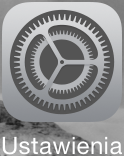Podczas korzystania z AutoMapy możemy nanosić różne zmiany np. zmieniać lektorów, wysokość trójwymiarowych budynków, czy kategorie punktów użyteczności publicznej (POI), które mają być wyświetlane na mapie. Czasem chcemy powrócić do pierwotnego stanu, aby rozpocząć nanoszenie zmian od początku. W związku z tym można skorzystać z opcji przywrócenia ustawień domyślnych. To, w jaki sposób przywrócić ustawienia fabryczne w AutoMapie dla systemu iOS opiszę w tym wpisie.
Pierwszym krokiem jest całkowite wyłączenie AutoMapy. W systemie iOS, po kliknięciu przycisku Home, aplikacje są tylko minimalizowane i ewentualnie systemowo wyłączane całkowicie, gdy zabraknie pamięci operacyjnej potrzebnej dla aplikacji, z której aktualnie korzystamy. W celu całkowitego wyłączenia programu należy dwukrotnie kliknąć przycisk Home, co spowoduje wyświetlenie zrzutów zminimalizowanych aplikacji.
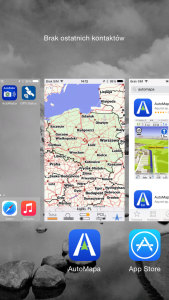
W tym oknie można przeglądać zminimalizowane aplikacje, przesuwając palcem w lewo lub prawo. Natomiast, żeby zamknąć program, należy go znaleźć i zrzut przesunąć do góry tak, aby zniknął. Zniknięcie zrzutu oznacza wyłączenie programu, więc robimy tak dla pozycji AutoMapa.
Drugim krokiem jest wejście w systemowe ustawienia, czyli kliknięcie ikony z podpisem Ustawienia.
Po wejściu w Ustawienia należy przesunąć dostępne pozycje na dół, gdzie znajduje się lista aplikacji i wybrać AutoMapa.
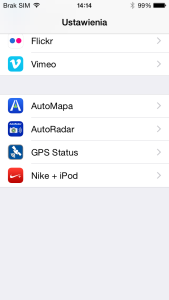
Po wybraniu pozycji AutoMapa pojawi się okno, gdzie możemy systemowo zmienić niektóre opcje AutoMapy, jak położenie, powiadomień, używanie sieci komórkowej, język, czy przywrócić ustawienia fabryczne.

W tym oknie wybieramy opcję Ustawienia fabryczne i ponownie uruchamiamy AutoMapę, która włączy się z domyślnymi ustawieniami, czyli takim, jak po pierwszej instalacji.